 Página delantera > Tutoriales de software > Pérdida de paquetes CS2: qué la causa y cómo solucionarla de forma eficaz
Página delantera > Tutoriales de software > Pérdida de paquetes CS2: qué la causa y cómo solucionarla de forma eficaz
Pérdida de paquetes CS2: qué la causa y cómo solucionarla de forma eficaz
Algunos jugadores han informado que han encontrado el problema de pérdida de paquetes de CS2 y no tienen idea de cómo solucionarlo. ¿Eres uno de ellos? Si sufres de pérdida de paquetes en CS2 y no tienes idea de cómo solucionarlo, esta publicación de MiniTool puede sacarte del apuro.
Counter-Strike sigue siendo muy popular como primer juego cooperativo. juego de disparos en persona, incluso después de actualizar de CS:GO a CS2. El motor de juego actualizado trajo cambios significativos manteniendo la jugabilidad clásica, solidificando su posición como el FPS más popular del mundo. Pero eso no significa que CS2 no tenga problemas. La pérdida de paquetes de CS2 ha sido problemática para muchos jugadores y en un juego tan competitivo como este, puede arruinar por completo la experiencia de juego.
No importa qué tan hábil seas en CS2, experimentar la pérdida de paquetes puede hacerte sentir increíblemente frustrado mientras jugando el juego. Estos problemas pueden provocar retrasos y retrasos, lo que dificulta o imposibilita el juego sin problemas. En esta publicación, explicaremos las razones detrás de la pérdida de paquetes en CS2 y exploraremos los métodos más eficientes para solucionarlo.
¿Qué causa la pérdida de paquetes en CS2?
La pérdida de paquetes ocurre cuando hay una falla en la transferencia de datos entre una computadora y un servidor de juegos, lo que provoca el retraso que se experimenta en CS2 y afecta la experiencia de los jugadores. Antes de pasar a los métodos, se recomienda comprender las razones por las cuales aumenta la pérdida de paquetes CS2:
- Fallo de hardware
- Problemas de software
- Archivos de juego dañados
- Congestión de red
- Problemas con el servidor
- Conexión a Internet lenta e inestable
- Problemas con el servidor DNS
- Demasiados programas ejecutándose en segundo plano
- Etc.
¿Cómo solucionar la pérdida de paquetes en CS2?
¿Se perdió su paquete en Counter-Strike 2? Si es así, puedes probar las siguientes formas de solucionarlo. ¡Ahora, comencemos!
Método 1: ejecutar el solucionador de problemas de conexiones a Internet
La causa principal de la pérdida de paquetes CS2 es un conexión de red poco confiable. Para resolver este problema, puede utilizar el solucionador de problemas de conexión a Internet, que se utiliza con frecuencia para solucionar una variedad de problemas de conexión a Internet.
Paso 1: haga clic en el botón Buscar de Windows en la barra de tareas. escriba Configuración de solución de problemas en el cuadro y presione Entrar.
Paso 2: en la ventana emergente, elija la opción Solucionadores de problemas adicionales en el panel derecho.
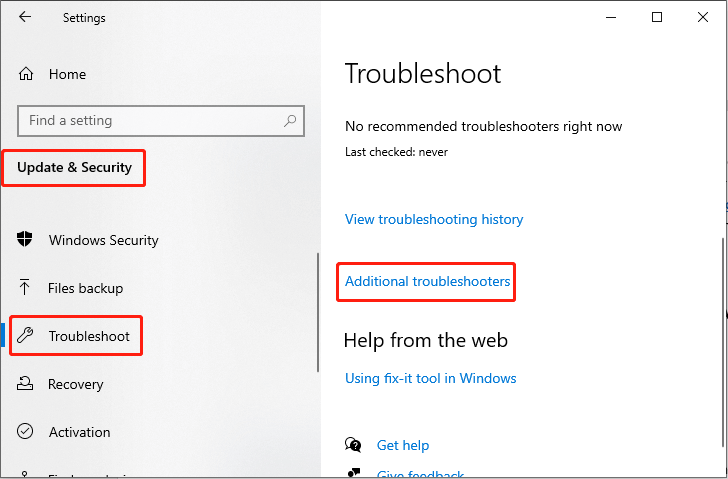
Paso 3: haz clic en la opción Conexiones de Internet de la lista y elige Ejecutar el solucionador de problemas.
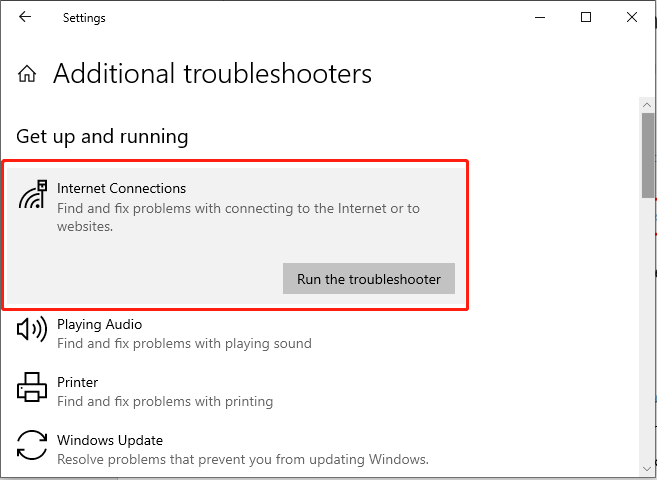
Método 2: Actualizar el controlador del adaptador de red
Es importante tener en cuenta que los controladores de adaptador de red obsoletos pueden provocar varios problemas, como la pérdida de paquetes CS2, lo que afecta la calidad de su conexión. La actualización de estos controladores puede mejorar significativamente la calidad general de su conexión. Veamos cómo:
Paso 1: Presione Win R simultáneamente para iniciar el cuadro de diálogo Ejecutar, escriba devmgmt.msc en el cuadro y presione Entrar.
Paso 2: En la ventana emergente del Administrador de dispositivos, haga doble clic en Adaptadores de red para expandirlo.
Paso 3: haga clic derecho en el controlador de su adaptador de red y elija Actualizar controlador.
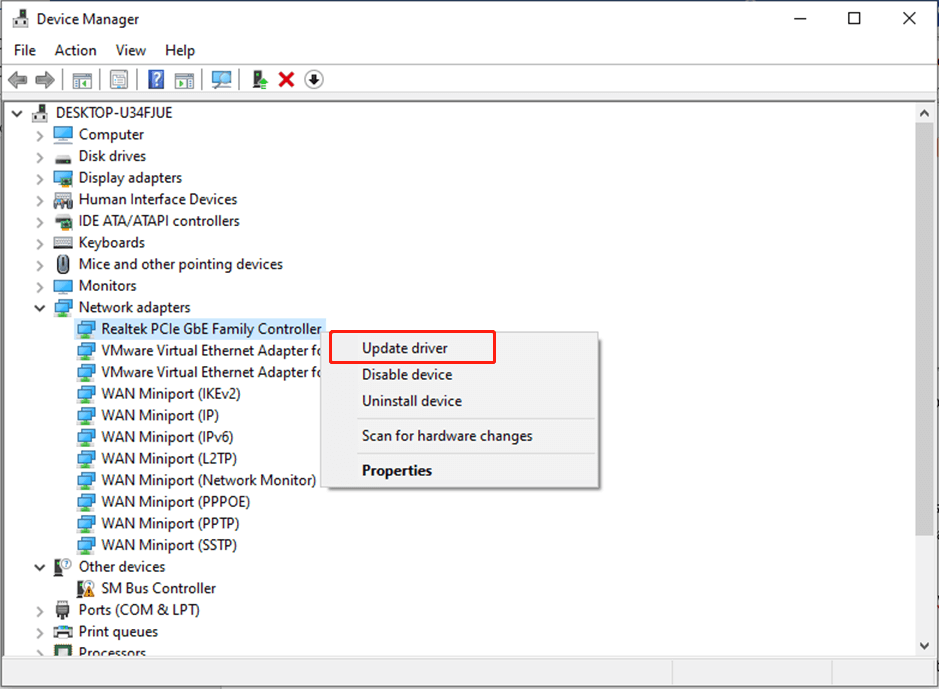
Paso 4: en la ventana emergente, puede actualizar el controlador del adaptador de red de forma automática o manual según sus demandas.
Paso 5: siga la guía en pantalla para instalar la última versión controlador de red.
Método 3: cambiar las opciones de inicio del juego
Además, puedes optar por configurar comandos dentro de las opciones de inicio del juego para mejorar una conexión confiable y eficiente, optimizando así la comunicación entre tus PC y el servidor CS2.
Paso 1: abra el iniciador de Steam y navegue hasta la interfaz Biblioteca.
Paso 2: haga clic derecho CS2 y elige Propiedades.
Paso 3: En la siguiente ventana, ve a la pestaña General e ingresa el siguiente comando en Iniciar Opciones: rate 128000 cl_cmdrate 128 cl_interp 0 cl_interpratio 1 cl_lagcompensation 1
Paso 4: reinicia Steam y juega CS2 para comprobar si el problema está solucionado.
Método 4: vaciar el DNS
Si experimenta una pérdida de paquetes CS2, puede intentar solucionar el problema vaciando su DNS para borrar el caché. Esta acción eliminará todas las direcciones IP y registros DNS almacenados que puedan estar causando problemas de conectividad. Siga estas instrucciones:
Paso 1: Presione Win R juntos para abrir la línea de comando Ejecutar, escriba cmd en el cuadro y presione la combinación de teclas Ctrl Shift Intro para abrir el símbolo del sistema como administrador.
Paso 2: en la interfaz emergente, escriba el siguiente comando y presione Entrar después de cada comando:
- ipconfig /flushdns
- ipconfig /registerdns
- ipconfig /release
- ipconfig /renew
- restablecimiento de netsh winsock
Reinicie su PC y reinicie CS2 para verificar si el problema desapareció.
Veredicto
¿Cómo detener la pérdida de paquetes CS2? Puede probar los 4 métodos efectivos anteriores o seleccionar uno que funcione mejor para usted. ¡Espero que puedas tener una buena experiencia!
-
 ¿Cómo eliminar las copias de seguridad de la máquina de tiempo? ¿Cómo borrar y comenzar de nuevo?Time Machine: el mejor amigo de su Mac y cómo administrar sus copias de seguridad Time Machine, la solución de copia de seguridad incorporada de Ap...Tutoriales de software Publicado el 2025-03-25
¿Cómo eliminar las copias de seguridad de la máquina de tiempo? ¿Cómo borrar y comenzar de nuevo?Time Machine: el mejor amigo de su Mac y cómo administrar sus copias de seguridad Time Machine, la solución de copia de seguridad incorporada de Ap...Tutoriales de software Publicado el 2025-03-25 -
 Cómo evitar que la gente robe su Wi-FiProteger su red Wi-Fi es crucial para su seguridad y privacidad en línea. El acceso no autorizado puede exponer su historial de navegación y archivo...Tutoriales de software Publicado el 2025-03-25
Cómo evitar que la gente robe su Wi-FiProteger su red Wi-Fi es crucial para su seguridad y privacidad en línea. El acceso no autorizado puede exponer su historial de navegación y archivo...Tutoriales de software Publicado el 2025-03-25 -
 'Encuentra mi dispositivo' para Android ahora te permite rastrear a las personasLa aplicación Android Find My Device se ha actualizado con una interfaz nueva y fácil de usar. Ahora con pestañas separadas de "dispositivos&quo...Tutoriales de software Publicado el 2025-03-25
'Encuentra mi dispositivo' para Android ahora te permite rastrear a las personasLa aplicación Android Find My Device se ha actualizado con una interfaz nueva y fácil de usar. Ahora con pestañas separadas de "dispositivos&quo...Tutoriales de software Publicado el 2025-03-25 -
 Moneda versus formato de número de contabilidad en Excel: ¿Cuál es la diferencia?Explicación detallada de la moneda de Excel y el formato de número de contabilidad: ¿Cuándo usar cuál? Este artículo profundizará en los matices de...Tutoriales de software Publicado el 2025-03-25
Moneda versus formato de número de contabilidad en Excel: ¿Cuál es la diferencia?Explicación detallada de la moneda de Excel y el formato de número de contabilidad: ¿Cuándo usar cuál? Este artículo profundizará en los matices de...Tutoriales de software Publicado el 2025-03-25 -
 4 consejos para escuchar más podcasts, más rápido¡El gran volumen de podcasts disponibles hoy es abrumador! Desde la ciencia hasta el verdadero crimen, hay un podcast para cada interés. Pero est...Tutoriales de software Publicado el 2025-03-25
4 consejos para escuchar más podcasts, más rápido¡El gran volumen de podcasts disponibles hoy es abrumador! Desde la ciencia hasta el verdadero crimen, hay un podcast para cada interés. Pero est...Tutoriales de software Publicado el 2025-03-25 -
 Me encantaría un teléfono con lentes de cámara ajustables: ¿por qué no ha sucedido?Tan buenas como se han convertido las cámaras telefónicas, podrían proporcionar tomas mucho mejores mediante el uso de lentes desmontables, al igual ...Tutoriales de software Publicado el 2025-03-25
Me encantaría un teléfono con lentes de cámara ajustables: ¿por qué no ha sucedido?Tan buenas como se han convertido las cámaras telefónicas, podrían proporcionar tomas mucho mejores mediante el uso de lentes desmontables, al igual ...Tutoriales de software Publicado el 2025-03-25 -
 Cómo transmitir los juegos de tu PC a todas tus pantallasMás allá de la música y las películas, la transmisión de juegos está ganando popularidad rápidamente. Esto no se trata solo de juegos basados e...Tutoriales de software Publicado el 2025-03-24
Cómo transmitir los juegos de tu PC a todas tus pantallasMás allá de la música y las películas, la transmisión de juegos está ganando popularidad rápidamente. Esto no se trata solo de juegos basados e...Tutoriales de software Publicado el 2025-03-24 -
 Cómo reiniciar una PC remota en modo seguro con redesLea nuestra página de divulgación para averiguar cómo puede ayudar a MSpoweruser a mantener al equipo editorial leer más ...Tutoriales de software Publicado el 2025-03-24
Cómo reiniciar una PC remota en modo seguro con redesLea nuestra página de divulgación para averiguar cómo puede ayudar a MSpoweruser a mantener al equipo editorial leer más ...Tutoriales de software Publicado el 2025-03-24 -
 Samsung Galaxy S25+ vs. Galaxy S24+: ¿Vale la pena la actualización?Samsung Galaxy S25 vs. S24: ¿Vale la pena la actualización? El Samsung Galaxy S25 cuenta con un procesador más potente y un software de cámara mejo...Tutoriales de software Publicado el 2025-03-24
Samsung Galaxy S25+ vs. Galaxy S24+: ¿Vale la pena la actualización?Samsung Galaxy S25 vs. S24: ¿Vale la pena la actualización? El Samsung Galaxy S25 cuenta con un procesador más potente y un software de cámara mejo...Tutoriales de software Publicado el 2025-03-24 -
 ¿Qué es Apple CarPlay, y es mejor que solo usar un teléfono en su automóvil?Apple CarPlay:驾车更安全、更便捷的iPhone体验 Apple CarPlay 为您提供了一种比在车内使用手机更安全的方式,让您轻松访问应用程序和Siri功能。虽然无线CarPlay更加方便,无需连接手机,但有线CarPlay更为常见且运行良好。您可以通过更改壁纸、添加、删除和重新排列...Tutoriales de software Publicado el 2025-03-24
¿Qué es Apple CarPlay, y es mejor que solo usar un teléfono en su automóvil?Apple CarPlay:驾车更安全、更便捷的iPhone体验 Apple CarPlay 为您提供了一种比在车内使用手机更安全的方式,让您轻松访问应用程序和Siri功能。虽然无线CarPlay更加方便,无需连接手机,但有线CarPlay更为常见且运行良好。您可以通过更改壁纸、添加、删除和重新排列...Tutoriales de software Publicado el 2025-03-24 -
 Las mejores ofertas tecnológicas: Pixel 9 Pro XL, Samsung Portable SSD, Video Toilmell y másLas ofertas tecnológicas de esta semana son demasiado buenas para perderse, ya sea que esté buscando gangas del día de los presidentes o una sorpresa...Tutoriales de software Publicado el 2025-03-23
Las mejores ofertas tecnológicas: Pixel 9 Pro XL, Samsung Portable SSD, Video Toilmell y másLas ofertas tecnológicas de esta semana son demasiado buenas para perderse, ya sea que esté buscando gangas del día de los presidentes o una sorpresa...Tutoriales de software Publicado el 2025-03-23 -
 Android 16 finalmente podría traer orden al caos de notificaciónAndroid 16 puede iniciar la función "Notificación agrupada" para resolver el problema de la sobrecarga de notificaciones. Ante el crecient...Tutoriales de software Publicado el 2025-03-23
Android 16 finalmente podría traer orden al caos de notificaciónAndroid 16 puede iniciar la función "Notificación agrupada" para resolver el problema de la sobrecarga de notificaciones. Ante el crecient...Tutoriales de software Publicado el 2025-03-23 -
 5 formas de traer sus fotos digitales al mundo real将珍藏的数码照片带入现实生活,让回忆更加生动!本文介绍五种方法,让您不再让照片沉睡在电子设备中,而是以更持久、更令人愉悦的方式展示它们。 本文已更新,最初发表于2018年3月1日 手机拍照如此便捷,照片却常常被遗忘?别让照片蒙尘!以下五种方法,让您轻松将心爱的照片变为可触可感的现实存在。 使用专业照...Tutoriales de software Publicado el 2025-03-23
5 formas de traer sus fotos digitales al mundo real将珍藏的数码照片带入现实生活,让回忆更加生动!本文介绍五种方法,让您不再让照片沉睡在电子设备中,而是以更持久、更令人愉悦的方式展示它们。 本文已更新,最初发表于2018年3月1日 手机拍照如此便捷,照片却常常被遗忘?别让照片蒙尘!以下五种方法,让您轻松将心爱的照片变为可触可感的现实存在。 使用专业照...Tutoriales de software Publicado el 2025-03-23 -
 ¿Por qué el mousepad de mi computadora portátil no funciona correctamente cuando está conectado al cargador?razones el mousepad de su computadora portátil no funciona cuando se conecta en Antes de comenzar a solucionar este problema, examinemos algunas ra...Tutoriales de software Publicado el 2025-03-23
¿Por qué el mousepad de mi computadora portátil no funciona correctamente cuando está conectado al cargador?razones el mousepad de su computadora portátil no funciona cuando se conecta en Antes de comenzar a solucionar este problema, examinemos algunas ra...Tutoriales de software Publicado el 2025-03-23 -
 Los 5 principales métodos efectivos para el error de cliente antidisturbios no se encuentranImagínese Cuando quieres descansar jugando un juego, tu disturbio no funciona y te muestra un mensaje de error no encontrado. ¡Qué deprimente sería e...Tutoriales de software Publicado el 2025-03-23
Los 5 principales métodos efectivos para el error de cliente antidisturbios no se encuentranImagínese Cuando quieres descansar jugando un juego, tu disturbio no funciona y te muestra un mensaje de error no encontrado. ¡Qué deprimente sería e...Tutoriales de software Publicado el 2025-03-23
Estudiar chino
- 1 ¿Cómo se dice "caminar" en chino? 走路 pronunciación china, 走路 aprendizaje chino
- 2 ¿Cómo se dice "tomar un avión" en chino? 坐飞机 pronunciación china, 坐飞机 aprendizaje chino
- 3 ¿Cómo se dice "tomar un tren" en chino? 坐火车 pronunciación china, 坐火车 aprendizaje chino
- 4 ¿Cómo se dice "tomar un autobús" en chino? 坐车 pronunciación china, 坐车 aprendizaje chino
- 5 ¿Cómo se dice conducir en chino? 开车 pronunciación china, 开车 aprendizaje chino
- 6 ¿Cómo se dice nadar en chino? 游泳 pronunciación china, 游泳 aprendizaje chino
- 7 ¿Cómo se dice andar en bicicleta en chino? 骑自行车 pronunciación china, 骑自行车 aprendizaje chino
- 8 ¿Cómo se dice hola en chino? 你好Pronunciación china, 你好Aprendizaje chino
- 9 ¿Cómo se dice gracias en chino? 谢谢Pronunciación china, 谢谢Aprendizaje chino
- 10 How to say goodbye in Chinese? 再见Chinese pronunciation, 再见Chinese learning
























